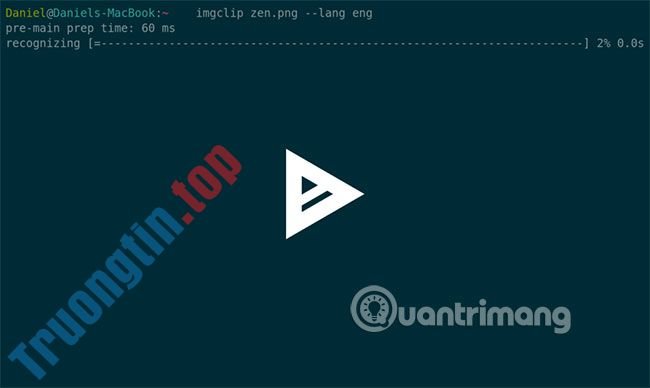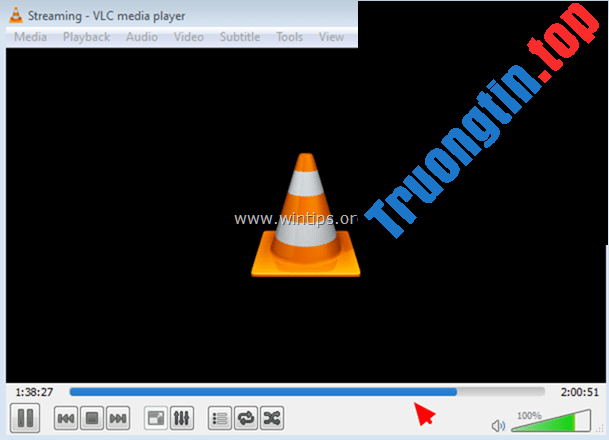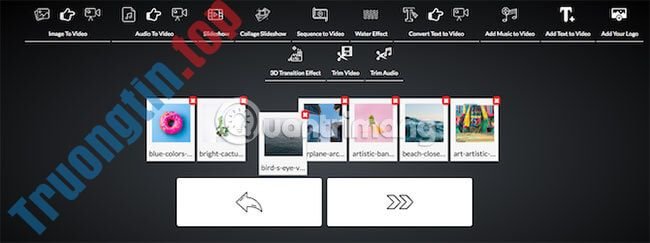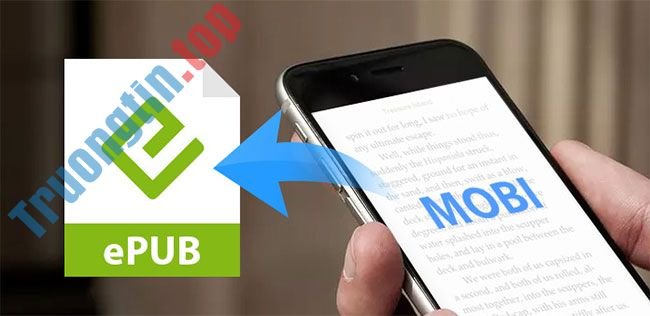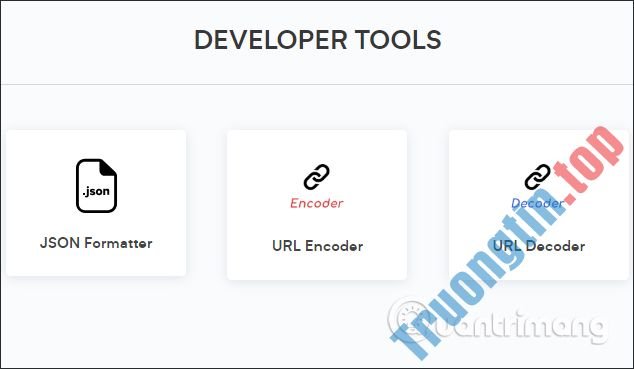Ứng dụng Media Converter trên Windows 10 có tính năng convert âm thanh và video sang nhiều định hình không giống nhau với cách thực hành rất đơn giản. Media Converter sở hữu giao diện đơn giản, đẹp mắt với giao diện Fluent. Đặc biệt ứng dụng Media Converter không có quảng cáo, nên sẽ không ảnh hưởng tới công đoạn sử dụng của bạn. Ngoài ra ứng dụng còn có độ năng điều chỉnh thời gian của video, cắt file âm thanh hay file video… Bài viết dưới đây sẽ chỉ dẫn độc giả cách sử dụng Media Converter trên Windows 10.
Hướng dẫn dùng Media Converter Windows 10
Bước 1:
Chúng ta truy cập vào link dưới đây rồi bấm vào Get để tải và cài đặt ứng dụng trên máy tính.
- Tải ứng dụng Media Converter Windows 10
Dưới đây là giao diện chính của phần mềm Media Converter trên máy tính.

Bước 2:
Đầu tiên bạn nhấn nút dấu cộng màu xanh để tải video muốn chuyển đổi. Video khi được tải lên phần mềm sẽ đều có thông tin chi tiết, gồm tên, bitrate, thời lượng, tên codec, định dạng.
Nhìn sang bên phải chúng ta sẽ nhìn thấy các thông số để chỉnh lại cho video và định dạng muốn đổi.
- Format: Chọn định hình video chuyển đổi sang.
- Quality: Chọn chất lượng video mong muốn.
- Bitrate: Điều chỉnh chất lượng bitrate cho video.
- Effect: Chọn hiệu ứng muốn dùng cho video.
- Width/Height: Điều chỉnh kích thước cho video.
- Cắt video: Bạn di chuyển hai nút gạch dọc màu xanh để chọn đoạn video giữ lại bên trong.
Sau khi đã chỉnh sửa xong, bạn nhấn nút Convert ở phía cuối rồi chọn nơi lưu video lại . Chờ công đoạn convert kết thúc là xong.

Bước 3:
Chúng ta nhấn tiếp vào tượng trưng dấu cộng để tải file âm thanh . Sau đó chúng ta cũng thay đổi các thông số cho tập tin âm thanh.
- Format: Chọn định dạng.
- Quality: Chọn chất lượng đầu ra.
- Bitrate: Chọn chất lượng bitrate.
- Sample rate: Chọn thông số sample âm thanh.
- Thời lượng: Di chuyển hai dấu gạch dọc màu xanh để chọn đoạn âm thanh muốn giữ lại.
Cuối cùng bạn cũng nhấn Convert để tiến hành chuyển đổi là xong.
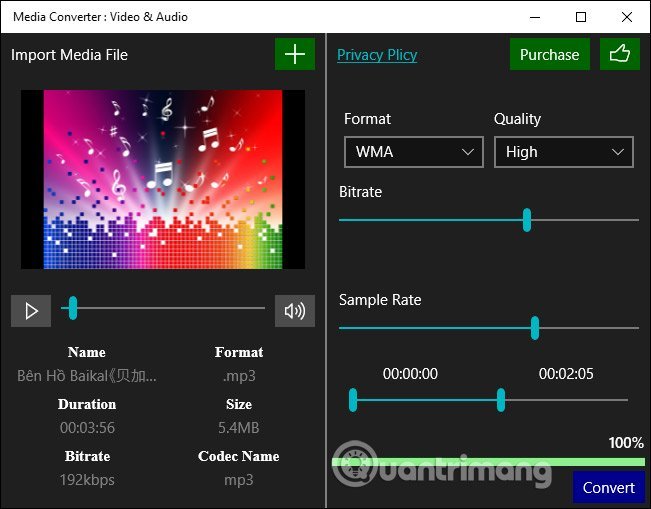
Xem thêm:
- Top 10 ứng dụng chuyển đổi định dạng âm thanh, Audio tốt nhất hiện nay
- 5 ứng dụng đổi đuôi video tốt nhất hiện nay
Media Converter windows 10, chuyển đổi video, cách convert video, chuyển đổi âm thanh, cách convert âm thanh, ứng dụng chuyển đổi video, convert định dạng video, chuyển đổi định dạng âm thanh
Nội dung Cách dùng Media Converter convert video, âm thanh được tổng hợp sưu tầm biên tập bởi: Tin Học Trường Tín. Mọi ý kiến vui lòng gửi Liên Hệ cho truongtin.top để điều chỉnh. truongtin.top tks.
Bài Viết Liên Quan
Bài Viết Khác
- Sửa Wifi Tại Nhà Quận 4
- Cài Win Quận 3 – Dịch Vụ Tận Nơi Tại Nhà Q3
- Vệ Sinh Máy Tính Quận 3
- Sửa Laptop Quận 3
- Dịch Vụ Cài Lại Windows 7,8,10 Tận Nhà Quận 4
- Dịch Vụ Cài Lại Windows 7,8,10 Tận Nhà Quận 3
- Tuyển Thợ Sửa Máy Tính – Thợ Sửa Máy In Tại Quận 4 Lương Trên 10tr
- Tuyển Thợ Sửa Máy Tính – Thợ Sửa Máy In Tại Quận 3
- Mời tải The Witness – tựa game phiêu lưu kết hợp giải đố cực hấp dẫn giá 13,99 USD, đang được miễn phí
- Dịch Vụ Sửa Máy Tính Đường Liên Khu 5-11-12 Quận Bình Tân
- Top 10 Công Ty Thay Mực Máy In Phun Màu Ở Tại Quận Tân Bình Tphcm
- Cách bật tính năng sandbox trên Windows Defender
- 4 mẫu màn hình di động đáng sở hữu nhất hiện nay